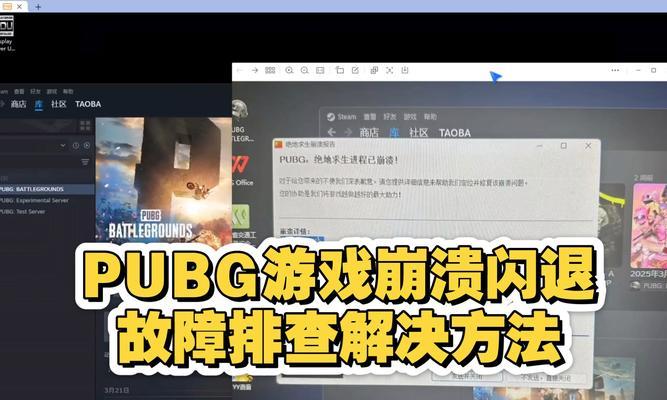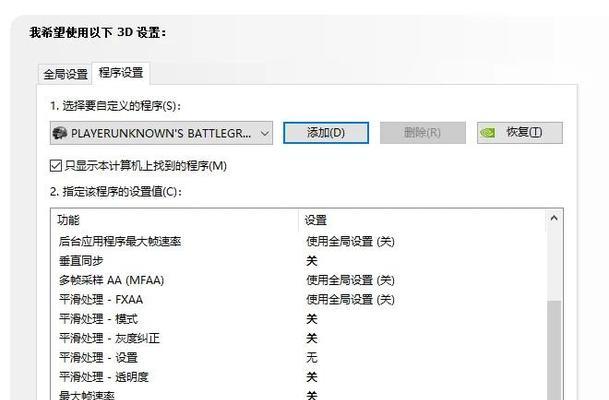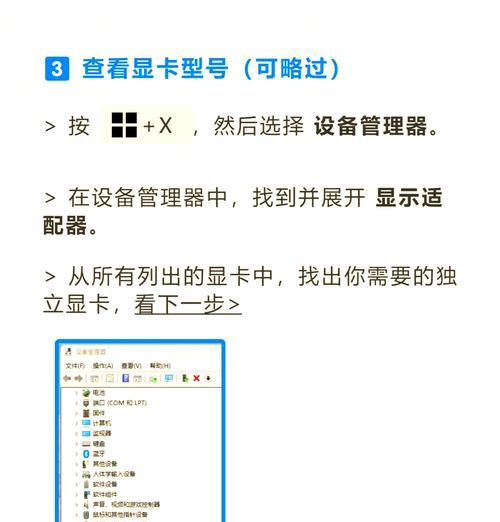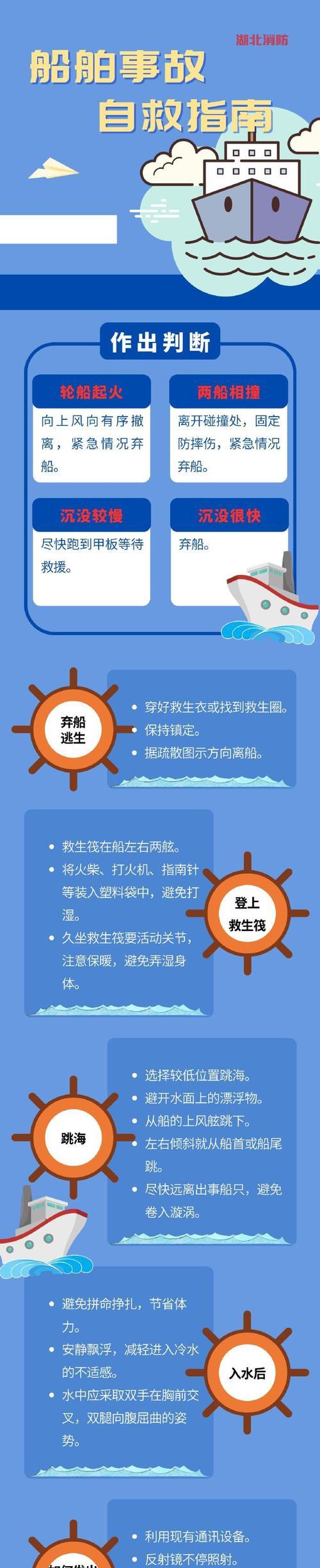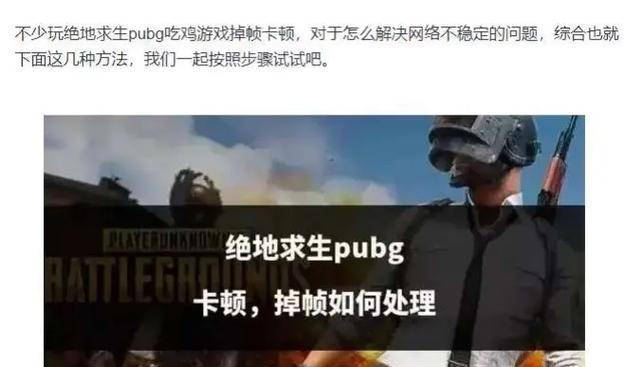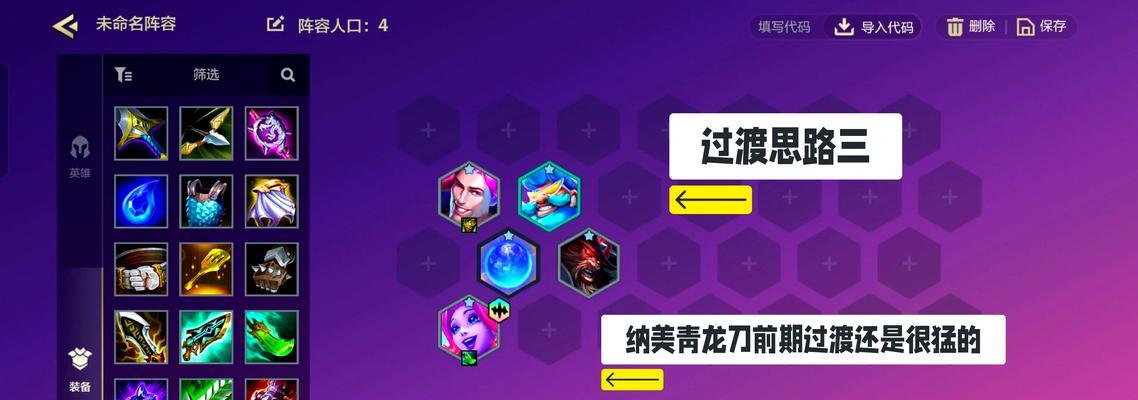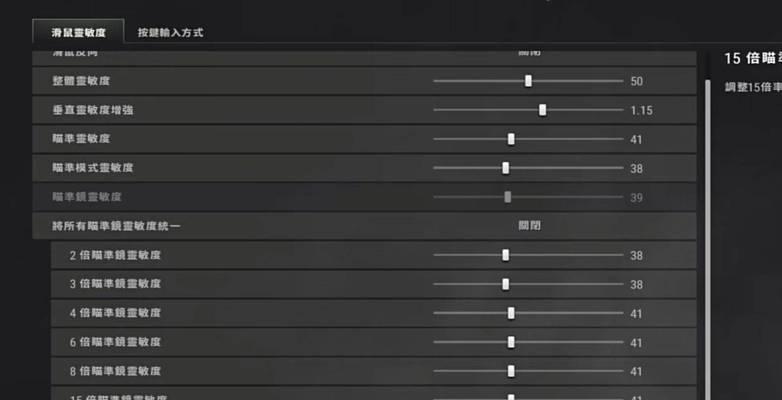在高速发展的电子竞技领域,游戏体验至关重要。特别是对于像《绝地求生》这类对硬件要求较高的游戏,显卡驱动的正确启用及优化更是不容忽视。本文将详细指导你如何启用显卡驱动,并针对可能遇到的问题提供解决方案,确保你的游戏体验顺畅无比。
显卡驱动启用前的准备工作
在启用显卡驱动之前,你需要确保已经安装了合适的显卡驱动程序。如果你不确定自己的显卡型号或者尚未安装驱动,可以参考以下步骤:
1.识别显卡型号:右键点击桌面空白处,选择“NVIDIA控制面板”或“AMDRadeon设置”,在弹出的界面中查看显卡信息。如果电脑中安装的是Intel集成显卡,则通常在“系统信息”中查看。
2.下载显卡驱动:根据你的显卡型号和操作系统,从显卡制造商官网(如NVIDIA官网、AMD官网)下载对应的驱动程序。
3.卸载旧驱动:在安装新驱动之前,建议先卸载旧的显卡驱动。这可以通过“设备管理器”中卸载设备功能完成。
如何启用显卡驱动
启用显卡驱动相对简单,以NVIDIA和AMD显卡为例:
NVIDIA显卡驱动启用步骤:
1.安装驱动:双击下载的NVIDIA驱动安装包,按照安装向导的提示完成安装。
2.重启电脑:安装完毕后,重启电脑以确保驱动完全生效。
3.验证安装:右键点击桌面,选择“NVIDIA控制面板”,如果可以打开,则说明驱动已成功启用。
AMD显卡驱动启用步骤:
1.安装驱动:双击AMD驱动安装包,遵循安装向导的步骤进行安装。
2.重启电脑:安装完成后,重启电脑。
3.检查设置:打开“AMDRadeon设置”,如果可以进入设置界面,则说明驱动已经启用。
常见问题与解决方案
尽管显卡驱动的启用过程相对简单,但在实际操作中仍可能遇到各种问题。下面列举一些常见问题以及相应的解决方案:
问题一:安装时出现错误提示
解决方案:确保下载的驱动版本与你的操作系统和显卡型号匹配。如果问题依旧,可以尝试以管理员身份运行安装程序,或者参考官网提供的故障排除指南。
问题二:显卡驱动启用后无效果
解决方案:首先确认显卡驱动是否为最新版本。如果不是,请更新至最新版本。检查是否有其他软件冲突,如显卡优化软件或游戏模式设置。
问题三:电脑经常蓝屏或死机
解决方案:这可能是因为驱动程序与系统不兼容或者安装不正确导致的。可以尝试卸载当前驱动,然后下载并安装一个较早版本的驱动程序,再逐渐更新至最新版本。
深入优化显卡驱动以提升游戏体验
除了简单地启用显卡驱动外,还可以通过以下方法来优化显卡驱动,以获取更好的《绝地求生》游戏体验:
调整图形设置:在显卡控制面板中调整《绝地求生》的图形设置,关闭垂直同步,提升帧率上限。
更新显卡BIOS:有时候显卡的BIOS过时也会导致性能瓶颈,更新显卡BIOS可能带来性能提升。
使用游戏模式:启用Windows10的游戏模式,它可以优化系统资源分配,提升游戏性能。
结语
显卡驱动的启用和优化对提升《绝地求生》这类高性能要求游戏的体验至关重要。本文提供了详细的操作指南,并针对可能出现的问题给出了解决方案。希望读者们能通过本文的指导,成功启用并优化显卡驱动,享受更加流畅的游戏体验。如果在操作过程中遇到其他问题,也欢迎留言讨论,让我们共同进步。